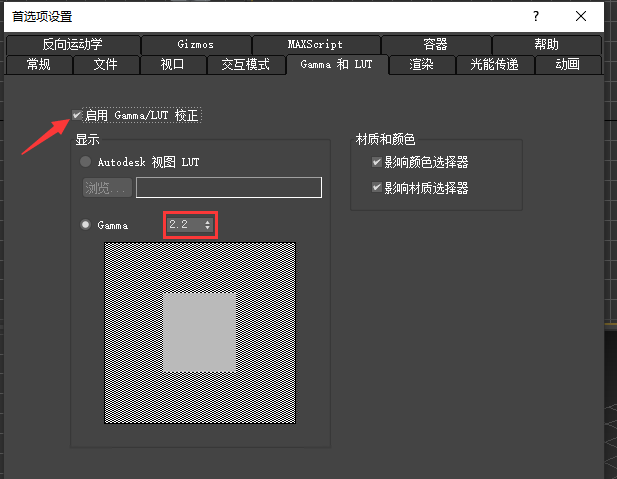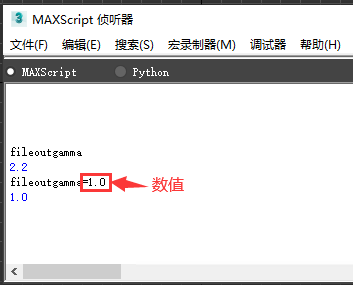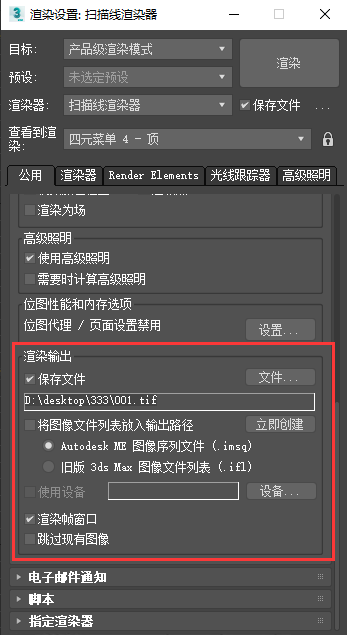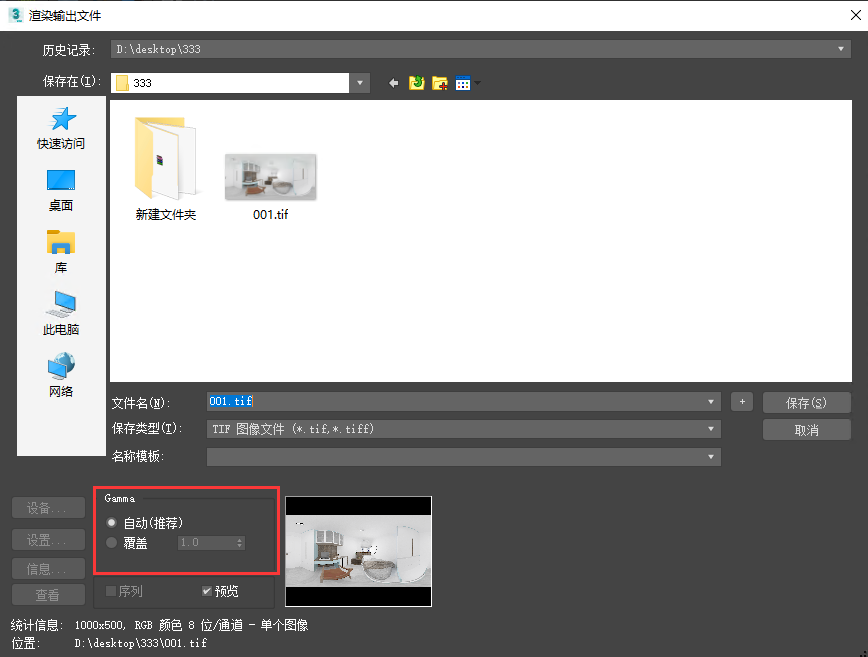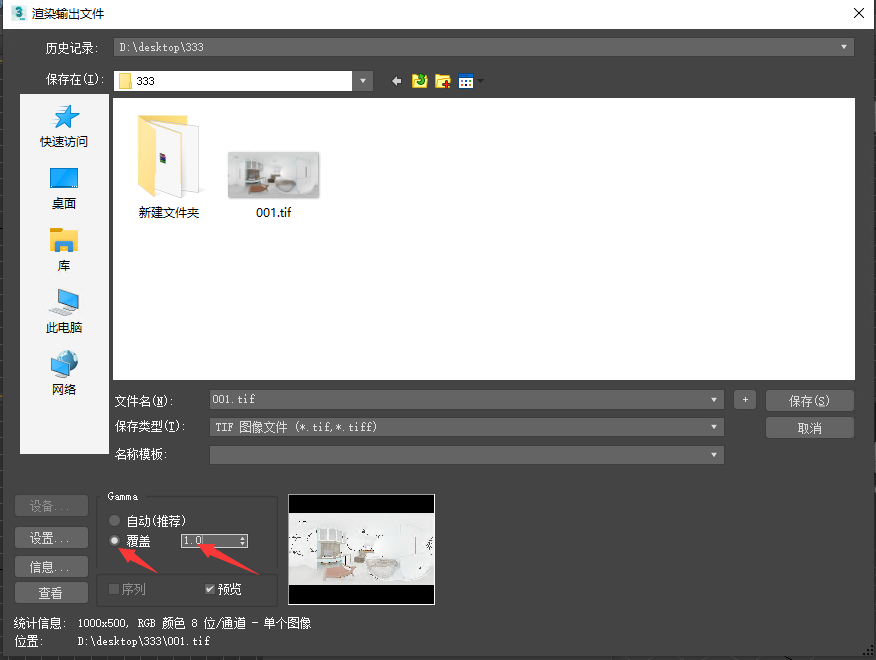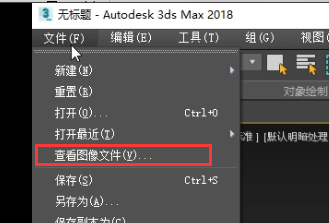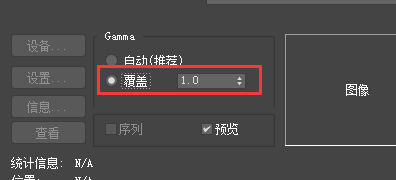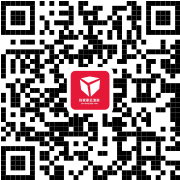很多小伙伴在客户端渲染的时候会遇到渲染输出伽马不一致,而导致结果出现差异的情况!
那遇到这种情况如何知道自己设置的输出伽马是多少呢?
如上图,差异真的好大呀!(在此感谢我们用户提供案例,笔芯♥♥~)
--- 渲染前设置 ---
那如何设置需要的输出伽马呢:
▶ 其中咱们扮家家云渲染是按照大家 侦听器 里面的输出值来进行输出的哦!此处划重点○
方法一:用侦听器修改伽马★★★★(提交云渲染的时候要检查确认这个伽马输出值哦!)
1)在修改之前我们需要将首选项设置里的gamma校正启用,并将gamma值设置你想要输出的值
2)打开脚本侦听器,输入fileoutgamma然后回车,就能查看当前渲染出图的伽马值了
注:设置了这两项后文件保存处选择自动就可以啦~否则会和显示的不一样哦
3)当我们想修改为自己想要输出的伽马时,就可以在侦听器了输入 fileoutgamma=数值,渲染完成后就会默认输出当前数值的伽马
方法二:打开渲染设置面板,找到渲染输出的选项卡,勾选保存文件
2)点击文件按钮,找到gamma选项卡,勾选覆盖就可以输入你想要保存的伽马值了,最后点击保存就可以了
--- 渲染后设置 ---
渲染完成后的图如何修改伽马呢?
第一步:打开3Dmax,开启显示伽马,低版本的MAX在渲染按钮这里打开查看图像文件,高版本在文件处找到查看图像文件
第二步:然后打开需要修改的图片,点击保存按钮后在底部找到覆盖选项,输入需要的伽马数值后设置好名称和图片格式直接保存确定就可以啦~